O exercício seguinte é apresentado para demonstrar a melhor forma de inserir e anotar dados do lote. Há três partes para a operação:
- Inserir uma refex do desenho do lote em um desenho que contenha objetos do AutoCAD.
- Legendar as linhas do lote.
- Editar as legendas resultantes.
Abrir o source.dwg e o current.dwg em C:\Program Files\AutoCAD 2016\C3D\Help\Civil Best Practices Guide.
- Maximize o current.dwg, e clique na guia Inserir
 painel Referência
painel Referência  Anexar
Anexar  . Na caixa de diálogo Selecionar arquivo de referência, navegue até o source.dwg, selecione-o e clique em Abrir.
. Na caixa de diálogo Selecionar arquivo de referência, navegue até o source.dwg, selecione-o e clique em Abrir. - Na caixa de diálogo Referência externa, defina o Ponto de inserção para 0,0,0, a escala para 1,1,1 e o ângulo de rotação para 0.
É recomendado definir o Tipo de caminho como Caminho relativo.
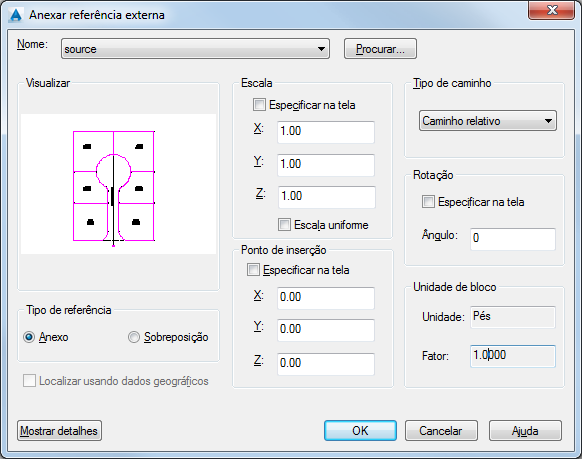
Figura 15: Configurações necessárias para legendas Refex
- Clique em OK.
- Adicione legendas como você faria com dados normais. Clique na



 . Legende todas as linhas e curvas que compõem LOT7 e LOT16, que são dados refex. Os comandos de legenda funcionam da mesma maneira com os objetos comuns.
. Legende todas as linhas e curvas que compõem LOT7 e LOT16, que são dados refex. Os comandos de legenda funcionam da mesma maneira com os objetos comuns. - Selecione e clique com o botão direito nos lotes refex e observe os comandos refex que estão disponíveis. Nota:
Os dados refex são realçados com linhas tracejadas quando selecionados. Os comandos refex afetam as legendas correspondentes de diversas formas. Ao desvincular ou associar o refex, a legenda será excluída e deverá ser recriada.
- Clique com o botão direito em um lote existente no desenho atual e observe o menu de contexto, conforme mostrado na imagem 16.
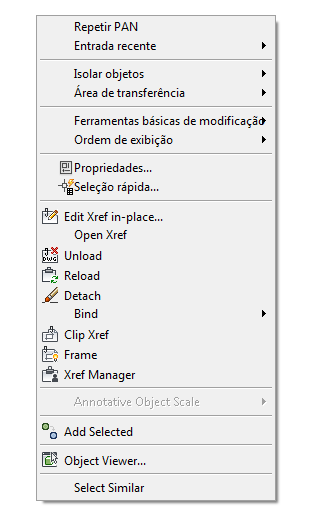
Figura 16: Menu de contexto do objeto refex
Nota:Ao legendar refexs, selecione-os como tal para evitar confusão. Com o editor de componente de texto, adicione uma convenção para o texto da legenda para identificação. Esta é uma forma fácil de diferenciar refex e dados de objeto nativo.